- მუდმივად ხდება შეცდომის შეტყობინება, რომელშიც ნათქვამია თქვენ უკვე გაქვთ ფაილი ან საქაღალდე ამ სახელით იმავე ადგილას?
- ქვემოთ მოცემული გამოსწორებები მარტივია და მოიცავს ფაილების გადარქმევას ან სისტემიდან გამოსვლა და შემდეგ ხელახლა შესვლა.
- გააფართოვეთ თქვენი ჰორიზონტი უამრავი სხვა შესანიშნავი 10 ღრუბლოვანი აპლიკაცია Windows 10-ისთვის.
- თუ მუდმივად ექმნებათ მსგავს შეცდომებს, შეგიძლიათ აღნიშნოთ ჩვენი სანიშნე OneDrive პრობლემების მოგვარების ცენტრი.

ეს პროგრამა თქვენს დრაივერებს განაგრძობს მუშაობას და ამით გიცავთ კომპიუტერის ჩვეულებრივი შეცდომებისგან და აპარატურის უკმარისობისგან. შეამოწმეთ თქვენი ყველა მძღოლი ახლა 3 მარტივ ეტაპზე:
- ჩამოტვირთეთ DriverFix (დადასტურებული ჩამოტვირთვის ფაილი).
- დააჭირეთ დაიწყეთ სკანირება იპოვონ ყველა პრობლემატური მძღოლი.
- დააჭირეთ განაახლეთ დრაივერები ახალი ვერსიების მისაღებად და სისტემის გაუმართაობის თავიდან ასაცილებლად.
- DriverFix გადმოწერილია ავტორი 0 მკითხველი ამ თვეში.
OneDrive, რა თქმა უნდა, Windows 10-ის საკმაოდ სასარგებლო ნაწილია. მოდის
წინასწარ დაინსტალირებული ასე რომ მომხმარებლებს შეუძლიათ დაწყება მონაცემთა სარეზერვო ასლის შექმნა ღრუბელში სისტემის ინსტალაციის დასრულებისთანავე.ამასთან, მიუხედავად იმისა, რომ იგი განხორციელდა OneDrive Windows 10-სთვის უამრავი პატარა, მაგრამ შემაშფოთებელი საკითხია, რაც ეწინააღმდეგება მას.
ერთ-ერთი საერთო შეცდომის შეტყობინებები ეხება OneDrive- ში უკვე არსებულ ფაილებს ან საქაღალდეებს, როდესაც მომხმარებლები ცდილობენ ატვირთონ სრულიად ახალი საქაღალდე ან ფაილი.
საბედნიეროდ, ეს უხერხულობა მოგვარებადია და ჩვენ გვაქვს სწორი ნაბიჯები, რომ დაგეხმაროთ.
რა შემიძლია გავაკეთო, თუ ამ საქაღალდეში ფაილები უკვე არსებობს OneDrive- ზე?
- გამოსვლა და ხელახლა შესვლა
- სცადეთ ღრუბლოვანი მეხსიერების სრულყოფილი ალტერნატივა
- ფაილების გადარქმევა
- ატვირთეთ ფაილები აპის საშუალებით ან ინტერნეტში დამყარებულ კლიენტში
- შეცვალეთ ადგილობრივი საქაღალდის ადგილმდებარეობა
1. გამოსვლა და ხელახლა შესვლა

დავიწყოთ ძირითადი ნაბიჯით. OneDrive სინქრონიზაციის შეჩერება იშვიათი არ არის. ეს შეიძლება იყოს დროებითი პრობლემა ან შეცდომა, რომელსაც შემოაქვს უახლესი განახლება.
ან პრობლემა შეიძლება თქვენს მხარეს იყოს, სინქრონიზაციის პროცედურის შეწყვეტის შემთხვევაში. ასეა თუ ისე, ჩვენ ყოველთვის შემოგთავაზებთ შესვლას და შემდეგ ისევ შესვლას.
უბრალოდ დარწმუნდით, რომ გამოსდით ყველა კლიენტიდან და გამოიყენეთ მხოლოდ სამუშაო მაგიდა OneDrive. ეს აშკარად დაეხმარა ზოგიერთ მომხმარებელს, მაგრამ დიდ იმედებს ნუ ამყარებთ. თუ პრობლემა მუდმივია, გადადით შემდეგ ეტაპზე.
2. სცადეთ ღრუბლოვანი მეხსიერების სრულყოფილი ალტერნატივა

შეგიძლიათ ისიამოვნოთ ღრუბლოვანი მეხსიერების პროვაიდერით, როგორც პირადი, ასევე პროფესიონალური გამოყენებისათვის. ზოგი სპეციალურად შექმნილია კონფიდენციალურობის გათვალისწინებით და სინქრონიზაცია შესანიშნავი მაგალითია გასათვალისწინებელი.
მაშინაც კი, თუ OneDrive ადრე იყო თქვენი მთავარი არჩევანი, არის შემთხვევები, როდესაც დრო და მოთმინება არ გყოფნით ყველა ამ შეცდომასთან გასამკლავებლად, რომლებიც მაინც ბრუნდება.
ამიტომ ჩვენ მკაცრად გირჩევთ სრულფასოვან ალტერნატივას. მონაცემთა შეუზღუდავი გადაცემის, პერსონალური პაროლების, ცენტრალიზებული საქაღალდეების და დისტანციური წაშლის ვარიანტების საშუალებით, ის გთავაზობთ სიმშვიდეს ყველა თქვენი ფაილისთვის.
ამიტომ, ნუ მოგერიდებათ უფასო ანგარიშის შექმნა და სინქრონიზაცია, სანამ გსურთ. განაახლეთ მხოლოდ მაშინ, როდესაც დანამდვილებით იცით, რომ ეს ღრუბლების შენახვის შესანიშნავი საშუალებაა.

Sync.com
თუ ვერ ისიამოვნებთ OneDrive- ს, სცადეთ Sync.com. შექმენით უფასო ანგარიში და დაუკავშირდით რამდენჯერაც გსურთ.
ეწვიეთ ვებგვერდს
3. ფაილების გადარქმევა

ახლა, მაშინაც კი, თუ ფაილებს სხვა სახელი აქვთ, შეცდომამ შეიძლება ხელი შეუშალოს შერწყმას და თქვენ მოგახსენებთ შეცდომას.
ასევე, სინქრონიზაციის პრობლემის გამო, წაშლილი ფაილებიც შეიძლება ისევ დაიმახსოვროს. ამრიგად, კლიენტი გაცნობებთ, რომ ისინი ისევ იქ არიან მაშინაც კი, თუ ისინი წაშალეთ ისინი თქვენი ადგილობრივი საქაღალდიდან.
ამ მიზეზით, ჩვენ გთავაზობთ შეცვალოთ დაბლოკილი ფაილები, რომელთა ატვირთვას ცდილობთ. მინიმალური ცვლილებამაც კი უნდა გადაჭრას პრობლემა და თქვენ შეძლოთ წინსვლა.
4. ატვირთეთ ფაილები აპის საშუალებით ან ინტერნეტში დამყარებულ კლიენტში
- ნავიგაცია Microsoft OneDrive ამისთვის ქსელი
- შედით თქვენი სერთიფიკატებით.
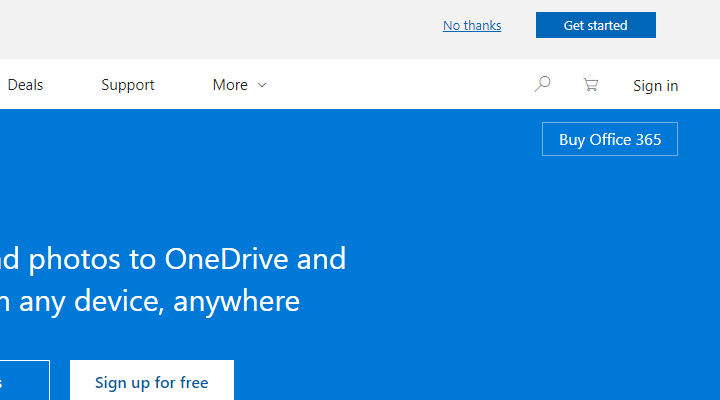
- გადაიტანეთ ფაილები, რომელთა ატვირთვა გსურთ სამუშაო მაგიდიდან და განათავსეთ ისინი OneDrive- ში ბრაუზერში.
ამ შეცდომის გამოსასწორებლად კიდევ ერთი გზაა სტანდარტული ადგილობრივი საქაღალდის თავიდან აცილება და UWP აპლიკაციის ან ვებ-კლიენტის ჩართვა.
ეს კარგი მეთოდია სამუშაო მაგიდის კლიენტთან შესაძლო პრობლემების გვერდის ავლით. ასევე, რა შანსია, რომ OneDrive- ის ყველა ვარიანტი გათიშულია ამ მომენტში?
ასეა თუ ისე, გამოიყენეთ ზემოთ მოცემული ნაბიჯები, რომ ატვირთოთ თქვენი ფაილები OneDrive- ზე ვებ-კლიენტის მეშვეობით.
აქ მოცემულია ინსტრუქციები, თუ როგორ უნდა გავაკეთოთ ეს მაღაზიის აპლიკაციის საშუალებით:
- ნავიგაცია ამაზე OneDrive Store აპი და დააჭირეთ მიიღეთ. მან უნდა გახსნას Microsoft Store, სადაც შეგიძლიათ დააყენოთ OneDrive.
- ინსტალაციის დასრულების შემდეგ, შედით თქვენი რწმუნებათა სიგელით და იგივე პროცედურა ჩაატარეთ.
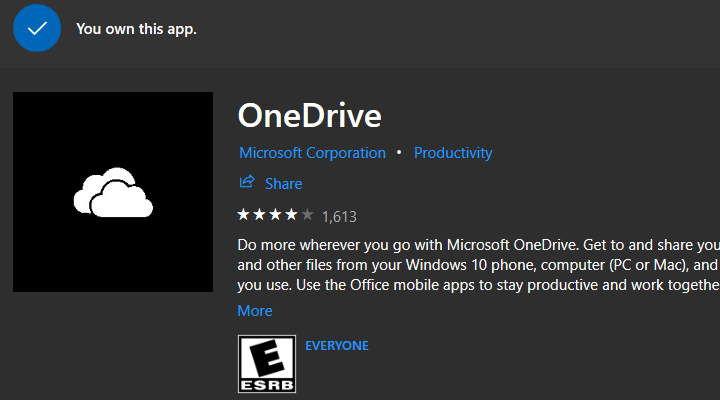
- დაელოდეთ ყველა განახლების დასრულებამდე.
5. შეცვალეთ ადგილობრივი საქაღალდის ადგილმდებარეობა
- ნავიგაციაᲛართვის პანელი > წაშალეთ პროგრამადა წაშალეთ OneDrive.
- ᲬადიOneDrove ოფიციალური საიტიდა ჩამოტვირთეთ დესკტოპის კლიენტის ინსტალაცია.
- Დაინსტალირება OneDrive და შედით თქვენი სერთიფიკატებით.
- საქაღალდისთვის სხვა ადგილის არჩევა, სადაც ადგილობრივი ფაილები ინახება.
- აირჩიეთ, გსურთ ყველა ფაილი ღრუბლიდან გადმოწეროთ. ჩვენ არ გთავაზობთ ფაილების ჩამოტვირთვას.
- სასურველი ფაილების საქაღალდეში გადატანა და დაელოდეთ, სანამ ისინი აიტვირთება.
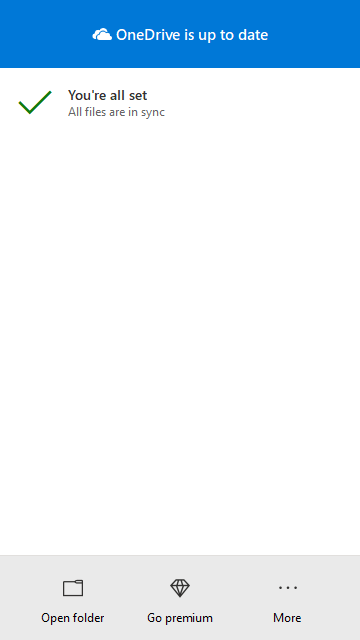
დაბოლოს, თუ არცერთი წინა ნაბიჯი არ გამოგადგათთ, გთავაზობთ OneDrive- ის ადგილობრივი საქაღალდის მდებარეობის შეცვლას.
ამ პატარა ხრიკით, თქვენ შეძლებთ თქვენი ფაილების განახლებას, ყოველგვარი პრობლემების გარეშე. რა თქმა უნდა, შეგიძლიათ გამოტოვოთ ყველა თქვენი ფაილის ლოკალური ჩამოტვირთვა ღრუბლოვანი მეხსიერებიდან.
თქვენ ვერ გახსნით პანელს? გადახედეთ ნაბიჯ ნაბიჯ ამ სახელმძღვანელოს, რომ იპოვოთ გამოსავალი.
გარდა ამისა, სანამ ჩვენ იქ ვართ, შეგიძლიათ გადააყენოთ OneDrive დესკტოპის კლიენტი და დაიწყოთ სუფთა ფურცლიდან.
ამ სიტყვებით, ჩვენ შეგვიძლია შევახვიოთ ეს ყველაფერი. იმ შემთხვევაში, თუ თქვენ გაქვთ ალტერნატიული გადაწყვეტილებები ან შეკითხვები OneDrive შეცდომასთან დაკავშირებით, რომელიც დღეს ჩვენ გაშუქდა, მოგერიდებათ გვითხარით ქვემოთ მოცემულ კომენტარში.

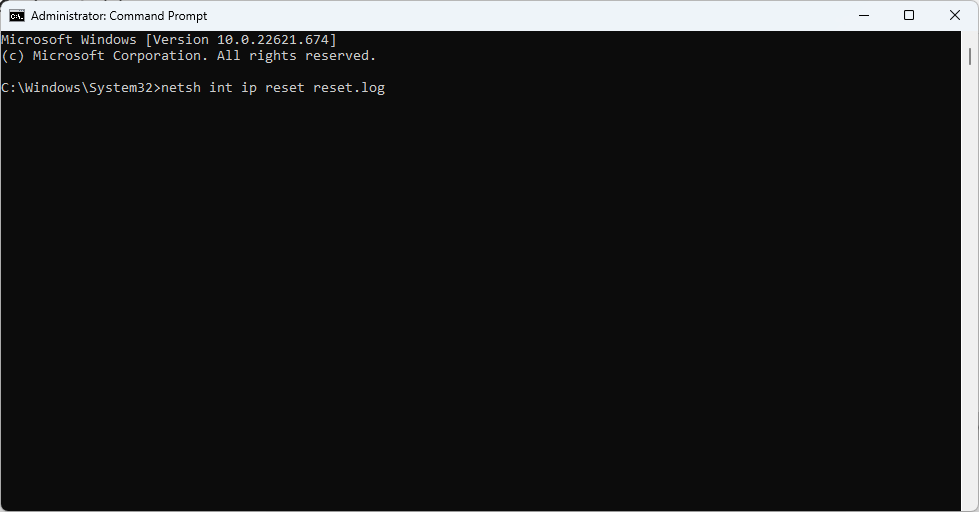
![I 10 Migliori Software di Aggiornamento dei Driver [2023]](/f/fe836b0d0cd95ea3857affd1126e9e6f.jpg?width=300&height=460)